D-link DCS-100 User Manual [ru]

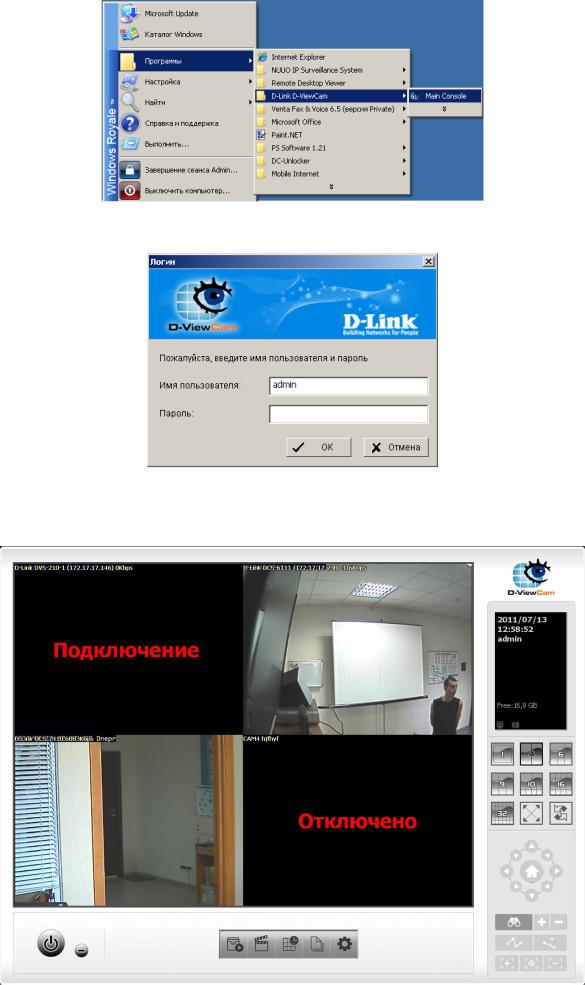
Запуск D-View Cam v.3
Нажимаем Пуск → Программы → D-Link D-ViewCam → Main Console
В начальных настройках Имя пользователя «admin», Пароль пустой. Нажимаем кнопку ОК. Открывается основная панель D-ViewCam
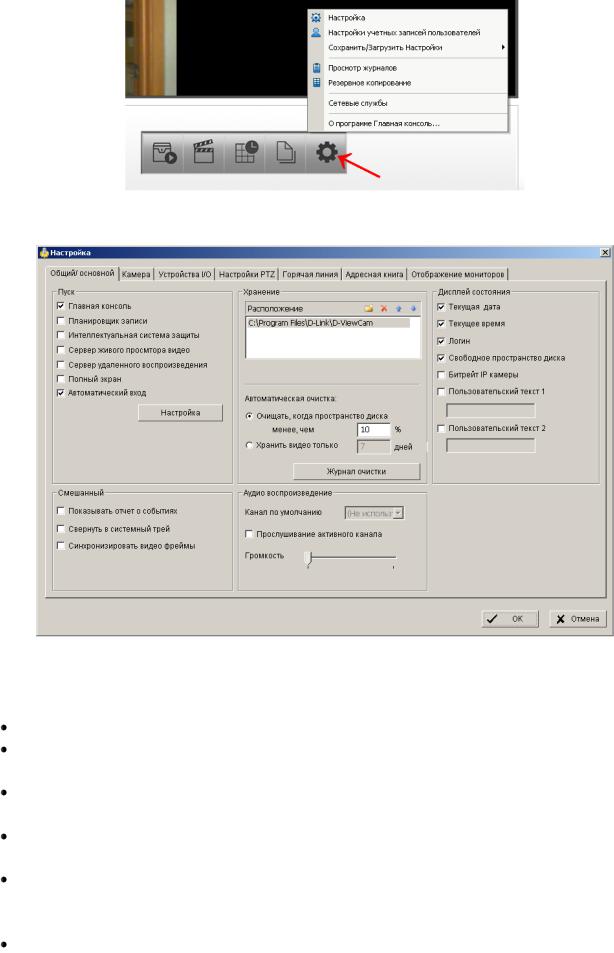
Основные настройки
Нажимаем кнопку «Основные настройки» и выбираем меню «Настройка»
В подразделе «Пуск» отмечаем галочками все, что нужно запускать при старте программы:
Главная консоль – основная панель управления, выключать не рекомендуется Планировщик записи – запускает планировщик, позволяющий производить запись видео в указанный промежуток времени или по детектору движения
Интелектуальная система защиты – система работы с датчиками ввода/вывода, если таковые на камере имеются Сервер живого просмотра видео – запускает службу подключения к этому серверу из
Интернет при помощи программы Remote Live Viewer, входящей в комплект D-ViewCam Сервер удаленного воспроизведения – запускает службу, позволяющую подключаться к этому серверу из Интернет при помощи программы Playback System, входящей в комплект D- ViewCam, и просматривать ранее записанное системой
Полный экран – при запуске разворачивает основную панель на полный экран
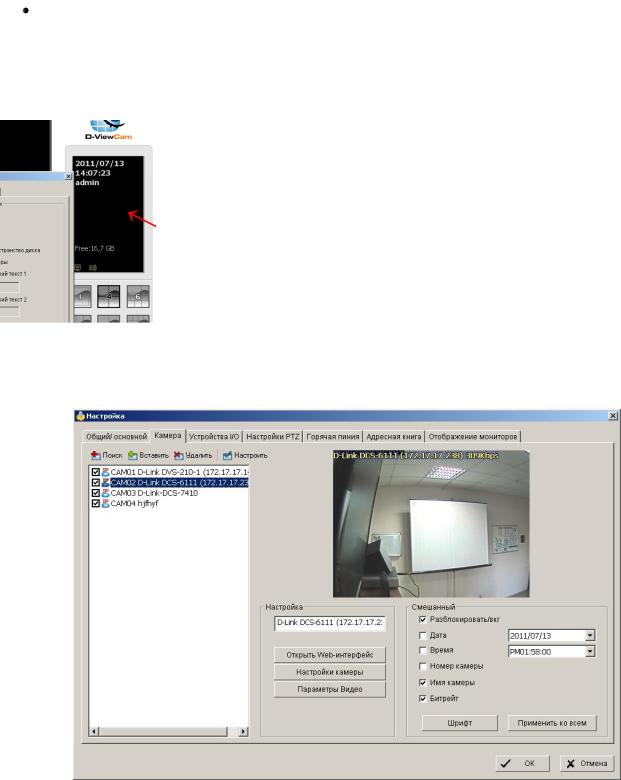
Автоматический вход – позволяет автоматический запуск системы D-ViewCam без ввода логина/пароля. Данные пользователя вводятся при нажатии кнопки «Настройка»
В подразделе «Хранение» указывается диск/каталог в котором будет хранится архив видеозаписей, максимальный объем или время хранения
В подразделе «Дисплей состояния» отмечаем галочками то, что хотим видеть в окне состояния: текущая дата, текущее время, логин пользователя, свободное место на диске архива, суммарная скорость потока с камер, пользовательский текст
В следующей закладке «Камера» производятся добавление/удаление камер, настройки камер и т.п.
В левом окне список уже добавленных в систему камер. Снятие галочки с камеры деактивирует ее в системе.
Подраздел «Настройка» позволяет произвести дополнительные настройки выбранной камеры, в данном случае “CAM02”. Нажатие кнопки «Открыть Webинтерфейс» производит запуск интернет-браузера и открытие Web-интерфейса камеры. Кнопка «Настройки камеры» позволяет изменить тип видео (MJPEG, MPEG4, H.264), частоту кадров, качество и разрешение изображения. Кнопка «Параметры
